

Ponsel saat ini memiliki berbagai metode pengaturan kata sandi. Untuk melindungi privasi pribadi, beberapa pengguna ponsel telah menetapkan kata sandi penyalaan ponsel. Mungkin kata sandi diatur terlalu sewenang-wenang, sehingga ketika kata sandi dimasukkan nanti, kata sandi yang ditetapkan lupa.. Lalu apa saja metode cracking password ponsel? Selanjutnya, mari kita pahami metode cracking password ponsel.
Prinsip dari metode ini mirip dengan cracking password Windows, password sistem PC disimpan di Sam, sedangkan password sistem Android disimpan dalam file password.key. Jadi jika kita dapat menghapus file ini, kata sandi sistem Android akan terpecahkan.
Pengguna yang telah me-rooting sistem atau mem-flash mesin semua harus tahu ADB, kan? Kami juga akan menggunakannya di sini.
Temukan file *.key dan hapus. Ini adalah salah satu metode yang lebih populer di Internet.
Beberapa masalah yang mungkin Anda temui:
Metode peretasan kata sandi ponsel - Hapus.

Wipe berarti mengembalikan pengaturan pabrik, termasuk kontak, pesan teks, perangkat lunak yang diinstal, dll semuanya dihapus. Umumnya dikenal sebagai hard boot, mengembalikan pengaturan pabrik. Dual Wipe adalah dual Wipe yang berarti membersihkan cache dan data memori.
Bagaimana kita bisa Wipe!?Saat ini, kita membutuhkan recovery, yang mirip dengan safe mode komputer WinPe, mode recovery sistem yang masih dapat dibuka bahkan ketika ada masalah dengan sistem. Umumnya, ponsel akan membawa pemulihan atau Anda dapat menyikat pemulihan CMW pihak ketiga sendiri. Tekan dan tahan tombol daya dan volume untuk masuk ke mode pemulihan.
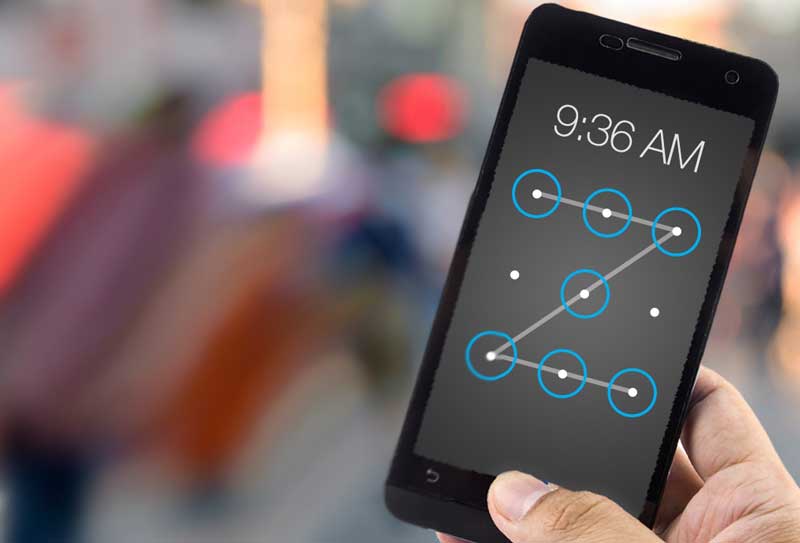
Banyak orang mengenal RE resource manager di ponsel, tetapi hanya sedikit yang pernah mendengar tentang versi desktop, kan!? Izin RE manager ini sama dengan yang ada di ponsel, dan pengoperasiannya harus hati-hati.
Sediakan dua versi berbeda, satu mirip dengan terminal seluler, dan yang lainnya terhubung dengan folder.
Operasi ini lebih nyaman daripada di ponsel, jadi Anda harus berhati-hati. Jika Anda menghapus file sistem yang tidak boleh dihapus tanpa cadangan, Anda tidak dapat memulihkan data ini.
Cara ini bisa dilakukan jika handphone kita dihidupkan dengan USB debugging. Ambil Wandoujia sebagai contoh, kami akan membuat cadangan lengkap ponsel kami melalui Aplikasi. Setelah penghapusan, tidak ada kata sandi, dan kami dapat memulihkan data.
Beri tahu kami sebelumnya cara mengaktifkan mode debugging usb! Jika Anda memiliki kebiasaan penggunaan yang baik, lebih baik mengaktifkan USB debugging. Buka "Opsi pengembang" di pengaturan dan temukan mode USB dan nyalakan.
Dengan perkembangan teknologi ponsel yang berkelanjutan, kebanyakan orang sekarang menggunakan ponsel pintar, dan bentuk kata sandi ponsel pintar sangat kaya. Di masa lalu, kata sandi ponsel umumnya diatur dengan angka, dan hanya jika nomornya benar, ponsel dapat berhasil dimasukkan, dan ponsel pintar juga memiliki metode membuka kunci pola. Saya percaya banyak yang memiliki pengalaman seperti itu. Apa yang harus saya lakukan jika saya lupa kata sandi ponsel saya? Tidak peduli apakah Anda menggunakan kunci pola atau kunci digital, 4 metode berikut dapat menjawab pertanyaan Anda!